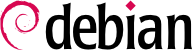

dpkg-reconfigure tzdata che consente di scegliere il fuso orario da utilizzare in maniera interattiva (prima di lenny il comando da usare era tzconfig). La rispettiva configurazione è conservata nel file /etc/timezone. Inoltre il file corrispondente nella directory /usr/share/zoneinfo viene copiato in /etc/localtime: questo file contiene le regole per determinare i giorni in cui l'ora legale è attiva, per i paesi che la utilizzano.
TZ che ha priorità rispetto alla configurazione predefinita di sistema:
$datemar 24 dic 2013, 17.38.58, CET$TZ="Pacific/Honolulu" datemar 24 dic 2013, 06.39.00, HST
/etc/default/ntpdate.
/etc/ntp.conf e la modifica più significativa riguarda il cambio dei server NTP a cui fa riferimento. Se la rete ha molti server può essere interessante avere un server del tempo locale che si sincronizza con i server pubblici e viene usato come sorgente del tempo dagli altri server nella rete.
X archivi vengono mantenuti. logrotate, il programma responsabile di queste rotazioni, segue le direttive specificate nel file /etc/logrotate.conf ed in tutti i file all'interno della directory /etc/logrotate.d/. L'amministratore può modificare questi file, se desidera adattare le politiche di rotazione definite da Debian. La pagina di manuale logrotate(1) descrive tutte le opzioni disponibili per questi file di configurazione. Si potrebbe desiderare l'incremento del numero di file mantenuti nella rotazione dei log oppure spostare i file di log in una directory dedicata specifica per archiviarli anziché cancellarli. I log si possono anche inviare via email per archiviarli in altro luogo.
logrotate viene eseguito giornalmente dal software di programmazione cron (descritto in Sezione 9.7, «Pianificare attività con cron e atd»).
sudo che consente a certi utenti di eseguire determinati comandi con privilegi speciali. Nel caso d'uso più comune sudo consente ad un utente fidato di eseguire qualsiasi comando come root. Per farlo l'utente esegue semplicemente sudo comando e si autentica utilizzando la propria password personale.
visudo che gli consente di modificare il file di configurazione /etc/sudoers (ancora una volta, questo esegue l'editor vi o qualsiasi altro editor indicato nella variabile d'ambiente EDITOR). Aggiungere una riga con nome-utente ALL=(ALL) ALL/etc/fstab fornisce la lista di tutti i possibili montaggi che possono avvenire sia automaticamente all'avvio, sia manualmente per i dispositivi di archiviazione removibili. Ogni punto di montaggio è descritto da una riga con diversi campi separati da spazi:
blkid dispositivo) ed è preceduto da UUID=. Questo mette al riparo da un eventuale cambio nel nome del device in caso di aggiunta o rimozione di dischi, o se i dischi vengono individuati in un ordine diverso.
ext3, vfat, ntfs, reiserfs, xfs sono solo alcuni esempi.
swap è per le partizioni di swap. Il valore speciale auto comunica al programma mount di individuare automaticamente il filesystem (cosa particolarmente utile per i lettori e le chiavette USB, poiché ognuna può avere un filesystem diverso dall'altra).
mount. Le più comuni sono
rw o ro, significano rispettivamente che il dispositivo può essere montato con i permessi di lettura/scrittura oppure sola lettura.
noauto disattiva il montaggio automatico all'avvio.
user autorizza tutti gli utenti a montare questo filesystem (un'operazione che sarebbe altrimenti consentita al solo utente root).
defaults imposta un insieme di opzioni predefinite: rw, suid, dev, exec, auto, nouser e async, ognuna delle quali può essere singolarmente disabilitata dopo defaults aggiungendo nosuid, nodev e così via per bloccare rispettivamente suid, dev ecc. Aggiungere l'opzione user la riattiva, dato che defaults include nouser.
0. Quando è pari a 1 comunica allo strumento dump che la partizione contiene dati che devono essere soggetti a backup.
0 nessun controllo viene eseguito. Il filesystem radice dovrebbe sempre avere il valore 1 mentre altri filesystem permanenti dovrebbero avere il valore 2.
Esempio 8.6. Esempio di file /etc/fstab:
# /etc/fstab: informazioni sui filesystem statici. # # <filesystem> <punto di montaggio> <tipo> <opzioni> <dump> <pass> proc /proc proc defaults 0 0 # / era su /dev/sda1 durante l'installazione UUID=c964222e-6af1-4985-be04-19d7c764d0a7 / ext3 errors=remount-ro 0 1 # swap era su /dev/sda5 durante l'installazione UUID=ee880013-0f63-4251-b5c6-b771f53bd90e none swap sw 0 0 /dev/scd0 /media/cdrom0 udf,iso9660 user,noauto 0 0 /dev/fd0 /media/floppy auto rw,user,noauto 0 0 arrakis:/shared /shared nfs defaults 0 0
/shared/ sul server arrakis è montata in /shared/ nella macchina locale. Il formato del file /etc/fstab è documentato nella pagina di manuale fstab(5).
locate può trovare la posizione di un file quando se ne conosce solo parte del nome. Fornisce il risultato quasi istantaneamente poiché consulta un database che conserva la posizione di tutti i file sul sistema: questo database è aggiornato giornalmente dal comando updatedb (eseguito dallo script /etc/cron.daily/find).
locate è importante assicurarsi che i file nascosti non siano rivelati all'utente. Ecco perché il comando updatedb è eseguito con i permessi limitati dell'utente nobody, cosa che rappresenta un esempio tipico per questo genere di operazioni nei sistemi Unix. Inoltre l'amministratore può configurare alcune directory che devono essere ignorate semplicemente elencandole nella variabile PRUNEDPATHS in /etc/updatedb.conf.
locate con una versione più sicura che restituisce solo i nomi dei file accessibili dall'utente che lo interroga.